
Los iPads y los iPhones le dan control sobre cómo sus hijos pueden usar sus dispositivos. Puede bloquear rápidamente su dispositivo en una determinada aplicación antes de entregarla o bloquear un dispositivo completo con controles parentales completos.
Hay dos funciones de iOS llamadas Acceso guiado y Restricciones, que harán la mayor parte del trabajo pesado aquí. El acceso guiado es ideal para entregar temporalmente su iPad o iPhone a un niño, mientras que las restricciones son ideales para bloquear un dispositivo que sus hijos usan todo el tiempo.
Restringirlo a una sola aplicación y establecer límites de tiempo con acceso guiado
RELACIONADO: Cómo establecer un límite de tiempo de pantalla en su iPhone o iPad con acceso guiado
Acceso guiado le permite bloquear su dispositivo en una sola aplicación. Por ejemplo, puede bloquear su dispositivo para ejecutar solo una aplicación o juego educativo específico y luego entregárselo a su hijo. Solo podrían usar esa aplicación específica. Cuando hayan terminado, puedes desbloquear el dispositivo con un PIN que establezcas, lo que te permite usarlo normalmente.
Para configurar el acceso guiado, abra la aplicación Configuración y vaya a General> Accesibilidad> Acceso guiado. Desde aquí, puede asegurarse de que el acceso guiado esté habilitado, configurar una alarma para cuando se alcance un límite de tiempo y establecer una contraseña. (Si no establece un código de acceso, se le pedirá que lo haga cuando inicie una sesión de acceso guiado).
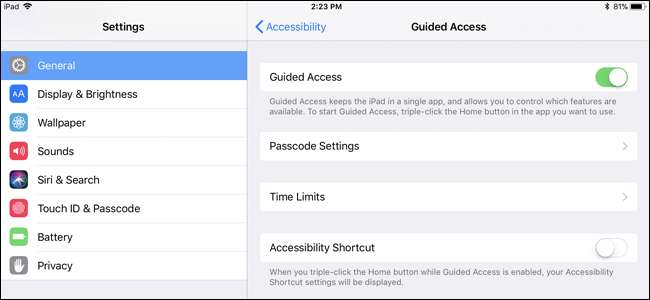
Para iniciar una sesión de acceso guiado, abra la aplicación en la que desea bloquear el dispositivo, por ejemplo, cualquier aplicación o juego educativo que desee que use su hijo. Presione rápidamente el botón Inicio tres veces y aparecerá la pantalla Acceso guiado.
Desde aquí, puede bloquear aún más la aplicación. Por ejemplo, puede desactivar los eventos táctiles por completo, desactivar el tacto en determinadas áreas de la aplicación, desactivar los botones de hardware o establecer un límite de tiempo.
Sin embargo, no es necesario que configure ninguno de estos ajustes. Para iniciar una sesión de acceso guiado, simplemente toque la opción Inicio en la esquina superior derecha de la pantalla.
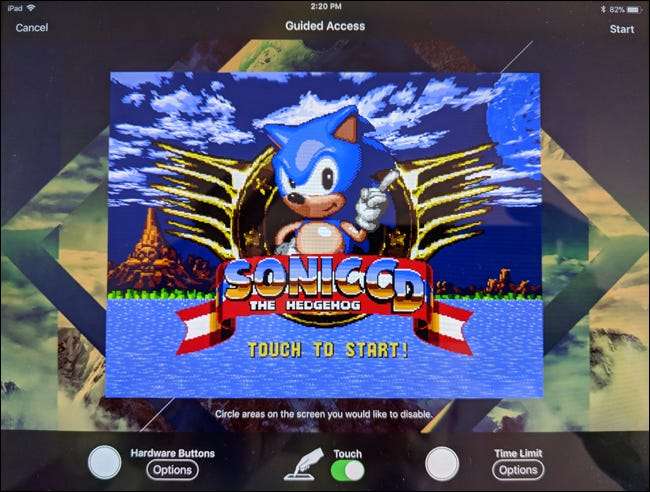
Si intentas tocar el botón de inicio para salir de la aplicación, verás el mensaje "Acceso guiado habilitado" en la parte superior de la pantalla. Presiona el botón Inicio tres veces nuevamente y verás un mensaje de PIN. Ingrese el PIN que proporcionó anteriormente para salir del modo de acceso guiado.
Eso es todo: siempre que desee habilitar el acceso guiado, simplemente abra la aplicación en la que desea bloquear el dispositivo y haga "triple clic" en el botón Inicio. Usted puede leer más sobre el acceso guiado aquí .
Bloquear determinadas aplicaciones y crear otras restricciones
RELACIONADO: Cómo evitar que sus hijos gasten miles de dólares en compras integradas
La función "Restricciones" de iOS le permite establecer restricciones en todo el dispositivo que siempre se aplicarán. Por ejemplo, puede evitar que sus hijos usen ciertas aplicaciones, evitar que instalen nuevas aplicaciones, deshabilitar compras en la aplicación , solo les permite instalar aplicaciones con las calificaciones adecuadas, evitar el acceso a ciertos sitios web y bloquear otras configuraciones. La configuración que seleccione aquí no se puede cambiar sin el PIN que proporcione.
Para configurar restricciones, abra la aplicación Configuración y navegue hasta General> Restricciones. Habilite las restricciones y se le pedirá que cree un PIN que necesitará cada vez que cambie la configuración de las restricciones.
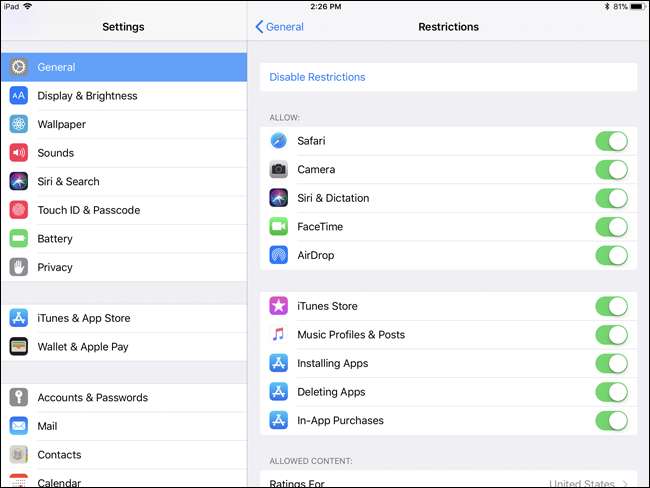
Desde aquí, puede desplazarse hacia abajo por la lista y personalizar los tipos de aplicaciones, contenido y configuraciones a las que desea que tengan acceso sus hijos.
Por ejemplo, para hacer cumplir las clasificaciones de contenido, desplácese hacia abajo hasta la sección Contenido permitido. Toque la sección Aplicaciones y puede elegir qué tipos de aplicaciones pueden instalar sus hijos. Por ejemplo, puede evitar que instalen aplicaciones con la clasificación de edad "17+".
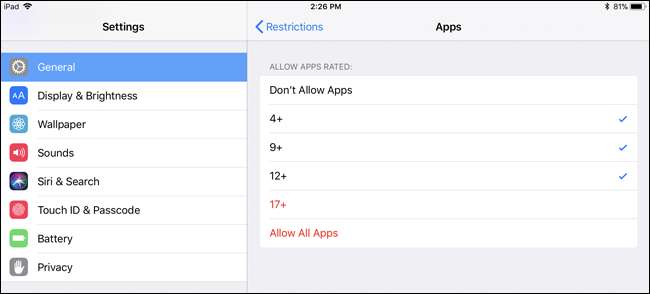
Toque la opción Sitios web y podrá bloquear el navegador Safari para que no cargue ciertos tipos de sitios web. Puede limitar el acceso a ciertos tipos de contenido para adultos o elegir permitir solo el acceso a sitios web específicos. También puede personalizar qué sitios web exactos están y no están permitidos.
Si desea bloquear el acceso a la web por completo, puede deshabilitar el acceso al navegador Safari y deshabilitar la función de instalación de aplicaciones, lo que evitaría que sus hijos usen el navegador Safari instalado o instalen otros navegadores.
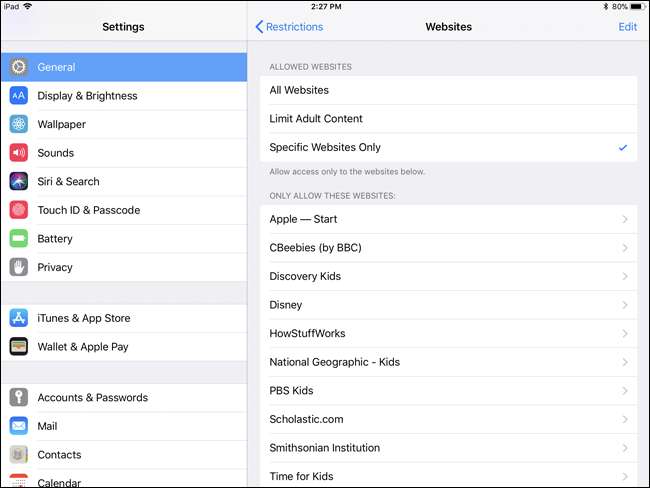
Otras configuraciones le permiten bloquear ciertas configuraciones de privacidad y del sistema, evitando que se modifiquen. Por ejemplo, puede evitar que sus hijos cambien las cuentas de correo y calendario en el dispositivo. Cerca de la parte inferior, también encontrará opciones para Game Center: puede evitar que sus hijos jueguen juegos multijugador o agreguen amigos en la aplicación Game Center de Apple.
En "Uso de datos móviles" puede deshabilitar el acceso móvil para todas las funciones (las aplicaciones básicas de teléfono y mensajes de texto aún deberían funcionar). Toca "No permitir cambios" si no quieres que tu hijo tenga acceso a este menú.
La configuración que elija siempre se aplicará hasta que ingrese a la pantalla Restricciones en la configuración, toque la opción Deshabilitar restricciones y proporcione el PIN que creó.
Restrinja el uso de datos y establezca límites de tiempo a través de su operador
Si tiene un plan de datos limitado, pero desea que sus hijos puedan usar algunos datos, su operador puede proporcionar opciones para eso.
AT&T tiene una función llamada Límites inteligentes puede habilitarlo por $ 5 al mes y limitar las cosas por hora del día. Verizon tiene su FamilyBase servicio por $ 5 al mes, que le avisará cuando su hijo haya usado una cierta cantidad de datos. T-Mobile te permite restringir el acceso a datos en ciertos momentos del día de forma gratuita desde el Página de asignaciones familiares , al igual que Sprint de su Página de límites y permisos .
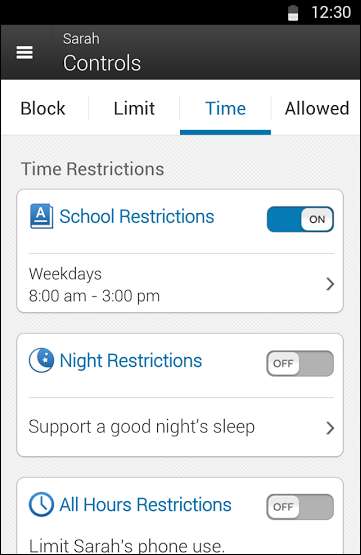
iOS todavía no ofrece varias cuentas de usuario, pero estas funciones son de gran ayuda para permitirle controlar lo que sus hijos pueden hacer en un iPad, ya sea que el iPad sea principalmente suyo o de ellos.
El acceso guiado y las restricciones también funcionarán en un iPod Touch. Si compró un iPod Touch para su hijo, puede bloquearlo de la misma manera.
Credito de imagen: Brad Flickinger en Flickr







